Je n'arrive pas à ajouter de nouvelles photos à partir de ma galerie ou de l'appareil photo !
Heavn
Dernière mise à jour il y a 2 ans
Si vous utilisez un smartphone Huawei ou Honor, rendez-vous ici.
Heavn a besoin d'accéder à votre galerie ainsi qu'à votre appareil photo pour son bon fonctionnement. 🖼️📸
Si vous rencontrez ce problème, il est probable que vous ayez refusé l'accès à votre galerie ou à l'appareil photo de votre téléphone.
Si vous utilisez un smartphone fonctionnant sous Android
Appuyez pendant plusieurs secondes sur l'icône de Heavn (une auréole blanche sur fond bleu), puis choisissez "Infos".
Si "Infos" n'apparaît pas, cherchez et lancez l'application "Paramètres" (l'icône représente une roue dentée) et suivez le chemin suivant dans le menu qui s'affiche :
Applications > Gérer les applications > Heavn
Sur la page qui s'affiche, choisissez "Autorisations de l'application".
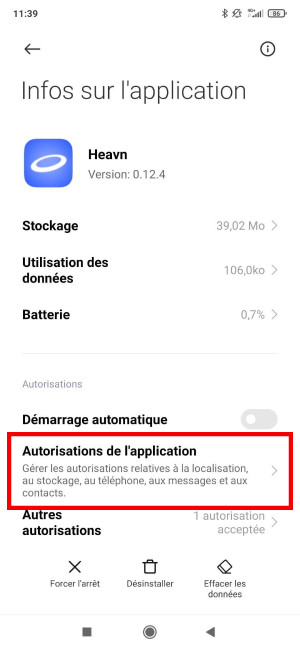
Ensuite, appuyez sur chacun des choix qui apparaissent dans la section "Non autorisés".
Appareil photo donne accès à l'appareil photo de votre téléphone, Stockage permet l'accès à votre galerie de photos.
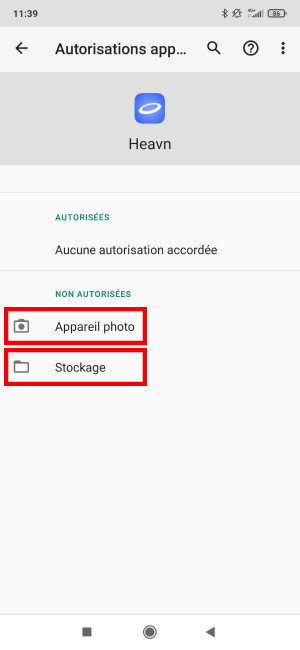
Sélectionnez enfin le choix "Autoriser" et retournez sur la page précédente. Si besoin, renouvelez l'opération si dans la section "Non autorisés" jusqu'à ce qu'il soit indiqué "Aucune autorisation refusée" dans cette section.
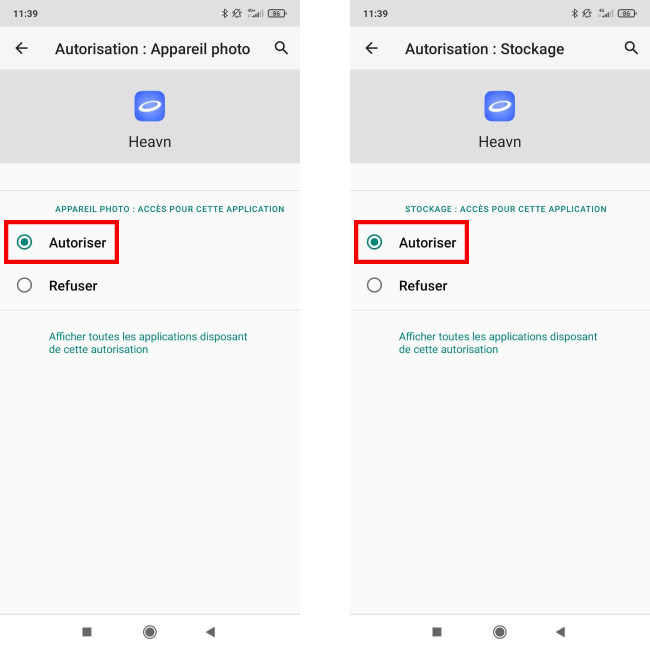
Et voilà ! Vous pouvez maintenant ajouter les photos que vous souhaitez à votre profil Heavn ! 📸
Si le problème persiste, n'hésitez pas à nous contacter.
Si vous utilisez un iPhone
Rendez-vous dans Réglages et descendez tout en bas de la page jusqu'à trouver la liste de vos applications. Sélectionnez alors Heavn.
S'il est indiqué "Aucun" ou "Photos sélectionnées" en face de Photos, appuyez sur ce texte puis sélectionnez "Toutes les photos". Ensuite, appuyez sur la touche "retour" en haut à gauche de votre écran. ◀️
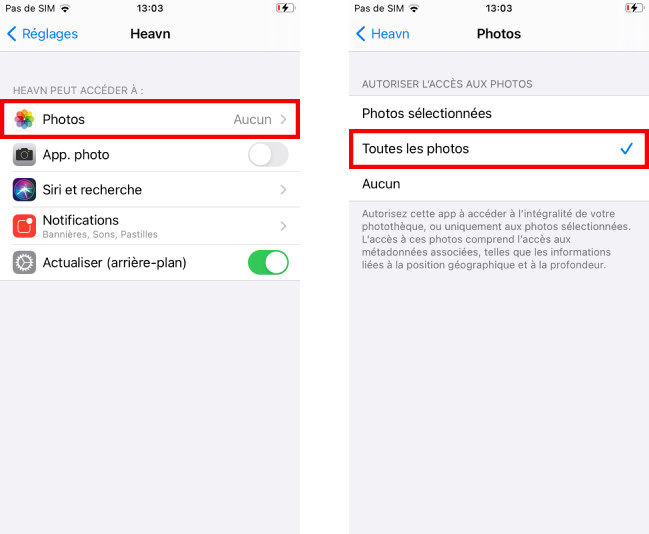
Si le bouton situé en face d'App. photo apparaît en gris, c'est qu'il est désélectionné. Appuyez dessus : il apparaîtra alors en vert ✅, ce qui signifie que vous avez activé l'accès à l'appareil photo de votre iPhone.
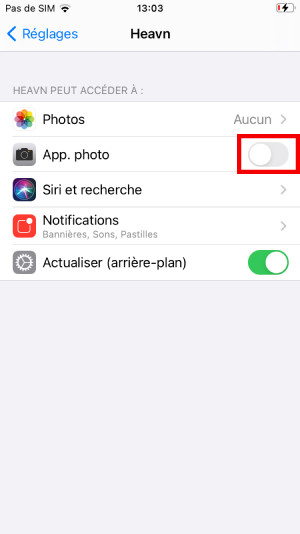
Et voilà ! Vous pouvez maintenant ajouter les photos que vous souhaitez à votre profil Heavn ! 📸
Si le problème persiste, n'hésitez pas à nous contacter.